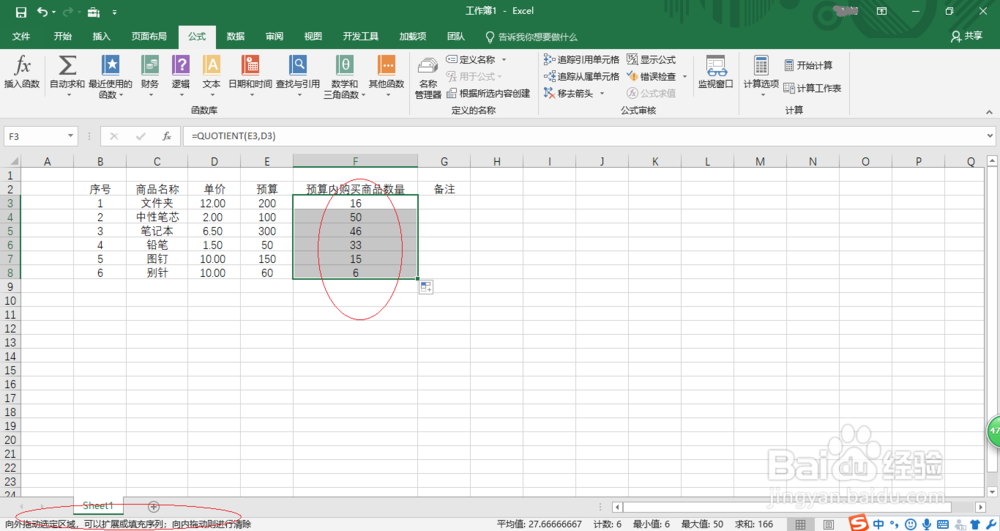1、启动Excel 2016电子表格应用软件,如图所示点击屏幕右侧新建空白工作簿。

2、按照公司后勤部数据创建工作簿文档,如图所示。本例编制公司月度办公用品计划报领导审核,要求统计预算内购买商品数量。
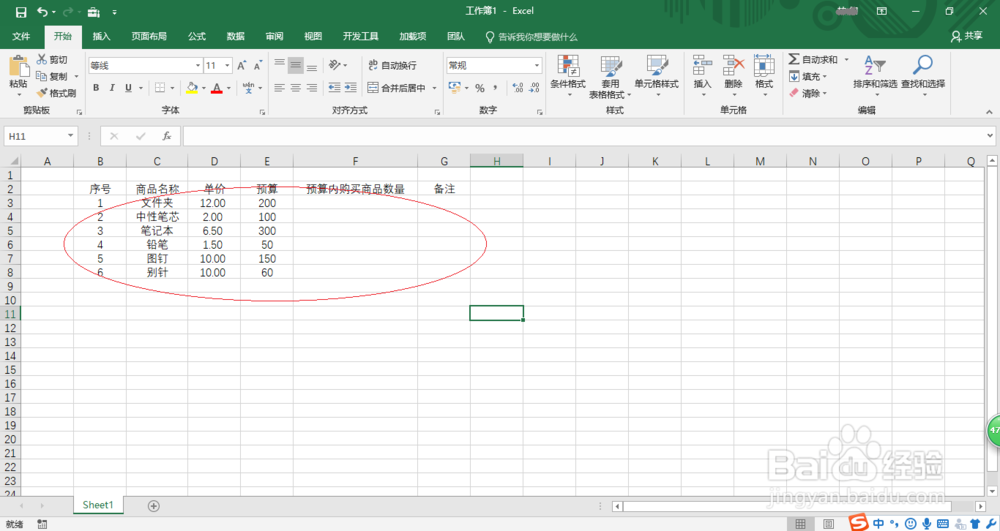
3、如图所示,选中预算内购买商品数量单元格数据区域。选择"公式→函数库"功能区,点击"插入函数"图标。
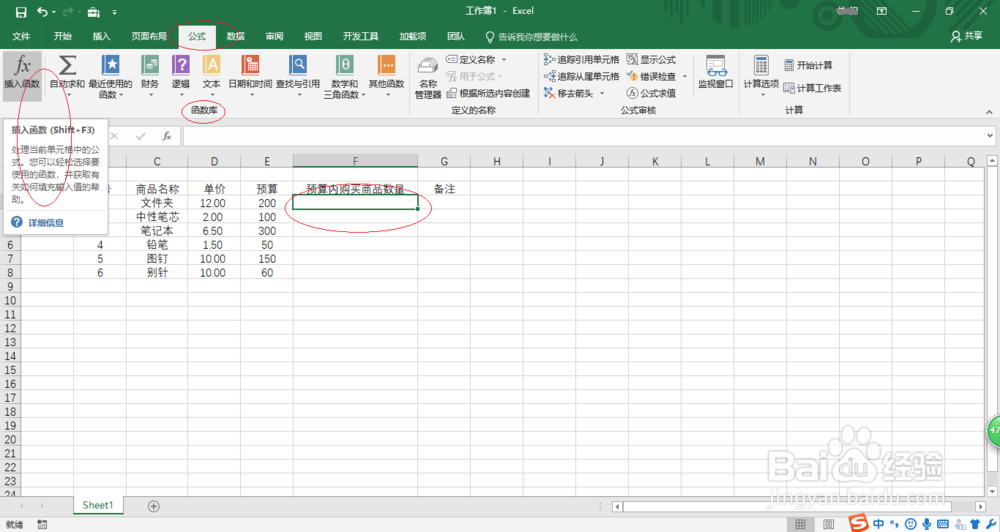
4、唤出"插入函数"对话框,如图所示。选择"搜索函数或选择类别→数学与三角函数→选择函数→QUOTIENT"函数,设置完成点击"确定"按钮。

5、如图所示,唤出"函数参数"对话框。函数参数文本框输入函数参数,完整公式为"=QUOTIENT(E3,D3)"。
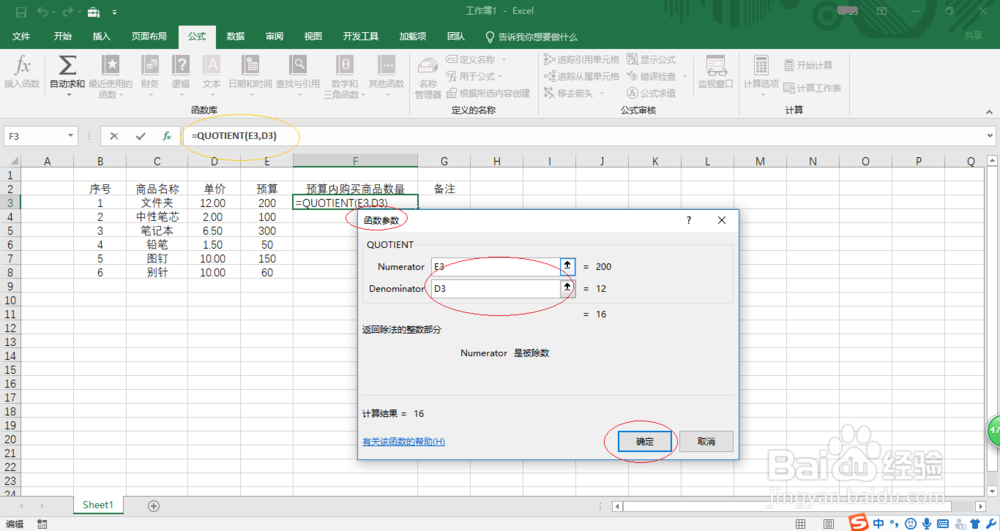
6、拖动选定区域进行序列填充,完成统计预算内购买商品数量的操作。如图所示,本例到此希望对大家能有所帮助。